项目简介
苹果CMS,全名Apple Content Management System,是一款以PHP + MySQL架构为基础的内容管理系统(CMS),适用于视频类、文章类、图片类等多种类型的网站建设。它拥有强大的数据采集、会员管理、自定义模型、模板标签等功能,让网站管理变得更加简单、高效。
数据采集:
苹果CMS拥有强大的数据采集功能,可以快速地从各种资源站采集内容,白名单和黑名单功能可以有效地防止恶意内容的采集。
会员管理:
完全的前后台会员管理系统,包括会员注册、登录、修改资料、消费记录、积分充值、积分等级等功能都一应俱全。
自定义模型:
苹果CMS可以自定义字段和分类,模板方式发布,可以构建无数个独立的内容模型,极大地丰富了网站的内容。
模板标签:
拥有丰富的模板标签库,任意组合,即使是零基础的用户也可以快速上手,轻松制作出自己满意的网站。
苹果CMS近年来凭借其稳定的性能、便捷的管理和强大的扩展能力,赢得了用户的广泛好评。不论是个人站长,还是企业用户,都可以通过苹果CMS快速构建出功能强大、易于管理的网站。
准备条件
1)一台服务器
需要便宜VPS的可以参考这个
https://duan.yyzq.eu.org/vps1
2)本项目的github
https://github.com/magicblack/maccms10
3)官网
https://www.maccms.la/
一、Docker环境部署
在vps安装docker和docker-compose
Docker官方安装文档(英文)
https://duan.yyzq.eu.org/docker-001
Docker-Compose官方安装文档(英文)
https://duan.yyzq.eu.org/docker-002
Centos安装Docker和Docker-compose(中文)
https://duan.yyzq.eu.org//03
Ubuntu安装Docker和Docker-compose(中文)
https://duan.yyzq.eu.org//04
或者直接用一键脚本
docker安装脚本
bash <(curl -sSL https://cdn.jsdelivr.net/gh/SuperManito/LinuxMirrors@main/DockerInstallation.sh)
docker-compose安装脚本
curl -L "https://github.com/docker/compose/releases/latest/download/docker-compose-$(uname -s)-$(uname -m)" -o /usr/local/bin/docker-compose && chmod +x /usr/local/bin/docker-compose
二、创建docker-compose.yml文件
mkdir pingguoCMS;cd pingguoCMS #创建一个目录,并进入此目录
vim docker-compose.yml
version: '3.9' #此行指定了使用的Docker Compose文件的版本,版本3.9是当前可用的最新版本之一
services:
lnmp: #服务名,可以自定义
image: 2233466866/lnmp #使用的一个lnmp镜像
container_name: cms #容器名,可以自定义
volumes:
- './cms/mysql:/data/mysql' #目录映射mysql
- './cms/www:/www' #目录映射网站根目录
ports:
- '8080:80' #端口映射,左侧的8080可以自定义,右侧的80不要动
privileged: true #这一行是允许容器以特权模式运行
tty: true #这一行表示分配一个伪终端接口或TTY,通常用于交互式容器
stdin_open: true #这一行表示保持容器的STDIN开启,即使没有附加容器。它可以让容器在后台运行,同时仍然接收输入。
restart: always #表示在任何情况下都要求Docker重启容器。
environment:
- PUID=0 # 用户ID,在终端输入id可以查看当前用户的id
- PGID=0 # 组ID同上
- TZ=Asia/Shanghai #时区,可以自定义
三、执行容器运行命令
docker-compose up -d #运行容器
docker-compose ps #查看是否开启成功
正常启动如下所示
docker-compose ps
WARN[0000] /root/pingguoCMS/docker-compose.yml: `version` is obsolete
NAME IMAGE COMMAND SERVICE CREATED STATUS PORTS
cms 2233466866/lnmp "/usr/sbin/init" lnmp 2 hours ago Up 2 hours 0.0.0.0:8080->80/tcp, :::8080->80/tcp
进入cms目录
cd cms
下载cms源码
mkdir maccms10 #创建一个目录
wget https://www.maccms.la/down/maccms10.zip #下载cms源码程序
解压cms程序
unzip maccms10.zip -d maccms10
复制cms程序到www目录
cp -r maccms10/* www/
赋予权限
chmod -R 777 www
此时需要开放8080端口就可以访问了
http://127.0.0.1:8080

直接选择下一步会到这个数据库配置界面
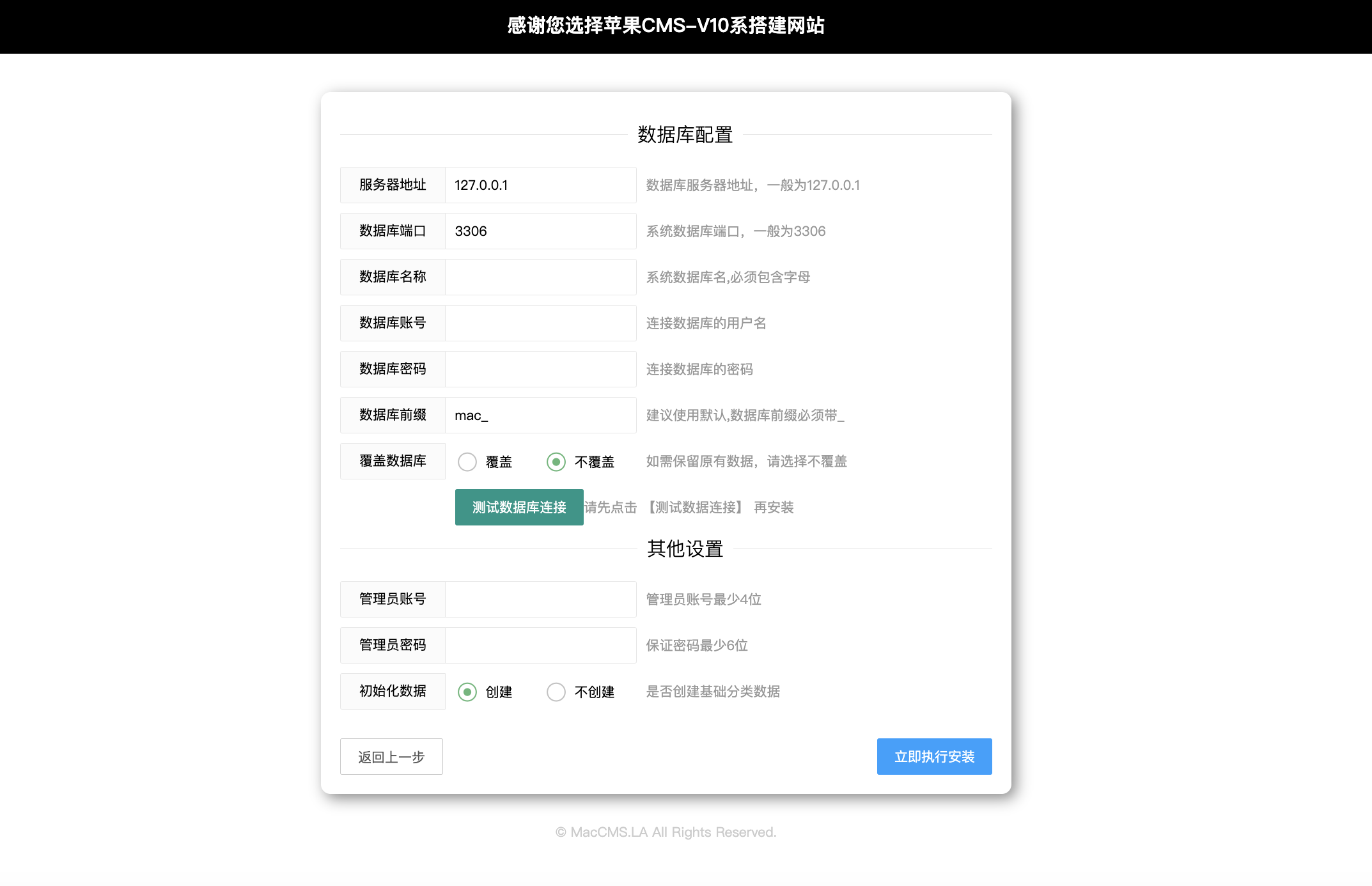
四、设置数据库信息
首先进入容器内部
docker exec -it cms bash
然后获取mysql数据库密码
cat /var/log/mysqld.log|grep 'A temporary password'

创建数据库(替换上面获取的密码)
mysql -uroot -p'(ul5y4f(<n8V'
首先执行修改验证密码强度等级的命令,将等级设置为LOW
set global validate_password_policy=LOW;
接着设置密码的长度,这里需要设置多少位数的简单密码就设置多少位数,
set global validate_password_length=6;
设置自己的数据库密码如:123456
ALTER USER USER() IDENTIFIED BY '123456';
赋予某个用户(root)对所有数据库和所有表的完全权限
GRANT ALL PRIVILEGES ON *.* TO root@'%' IDENTIFIED BY '123456' WITH GRANT OPTION;
最后创建一个数据库
create database cms;
退出数据库
exit
退出容器
exit
此时可以得到数据库信息
数据库:cms
用户名: root
密码:123456
填写数据库信息即可
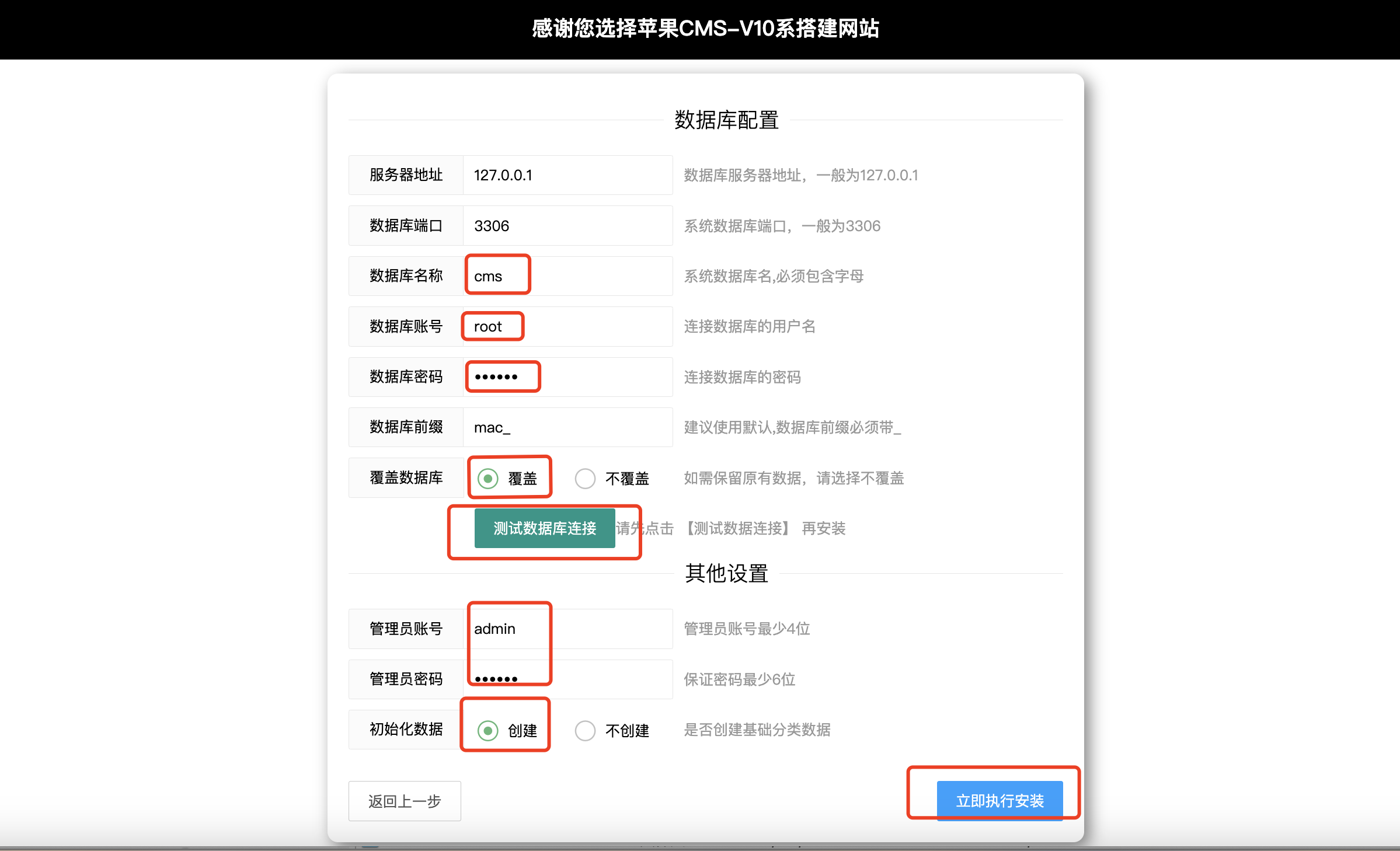
更改admin.php文件名为admin1.php(自定义)
cd www #进入www目录
mv admin.php admin1.php
此时就可以通过新的地址访问后台了
http://127.0.0.1:8080/admin1.php
这样就成功进入到后台管理页面了
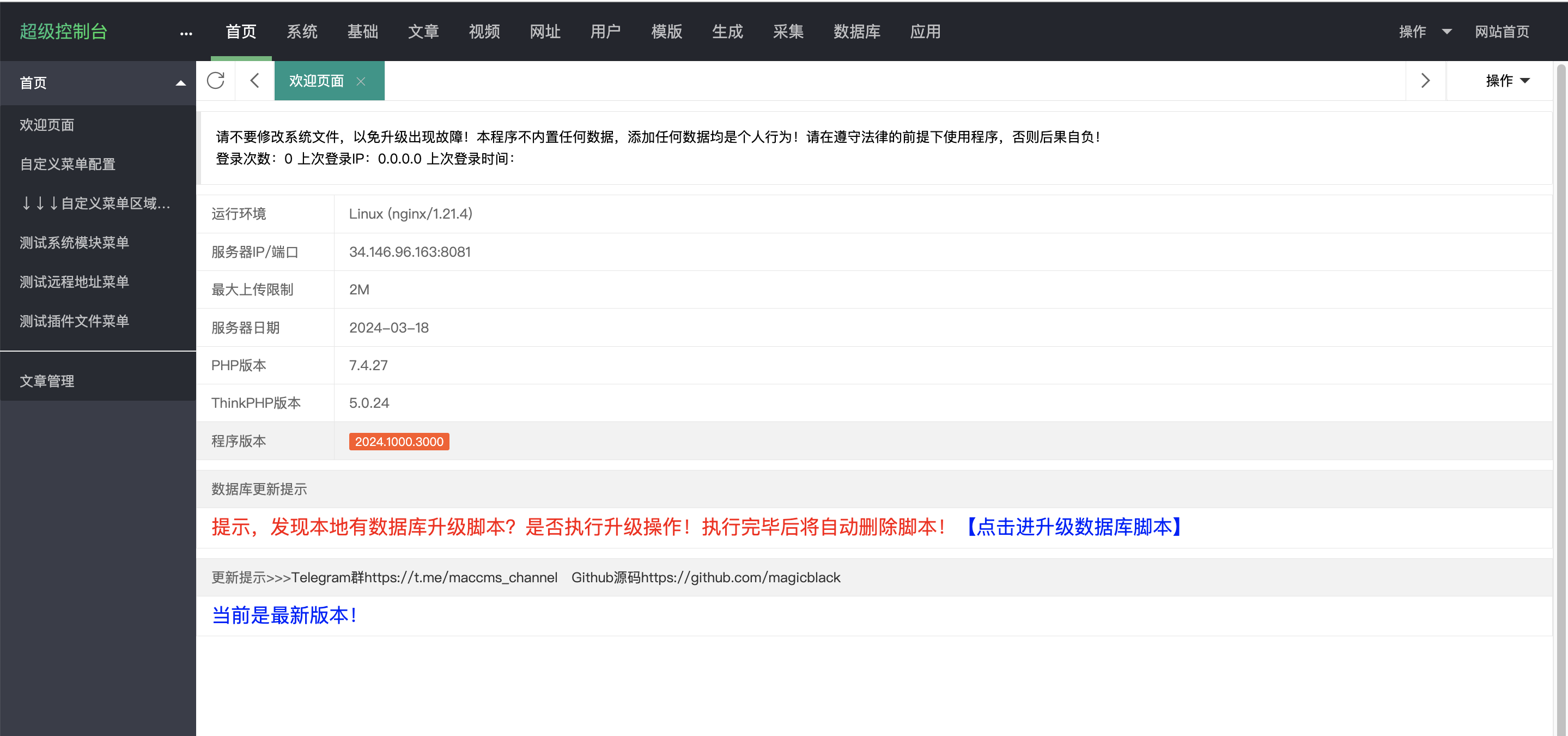
五、安装网站模版
进入pingguoCMS/cms/www/template目录
cd /root/pingguoCMS/cms/www/template
下载模版文件
wget https://github.com/nezha001/ywsjgongju/raw/main/DYXS2.zip
解压模版文件
unzip DYXS2.zip
赋予权限
chmod -R 777 DYXS2
把 DYXS2/asset/admin/文件夹 里的Dyxs2.php 复制到application/admin/controller 文件夹
cd DYXS2/asset/admin/
cp -r Dyxs2.php /root/pingguoCMS/cms/www/application/admin/controller/
把 DYXS2/asset/admin/文件夹 里的dycms.html 复制到 /application/admin/view/system
cp -r dycms.html /root/pingguoCMS/cms/www/application/admin/view/system/
六、页面配置
1.选择模版
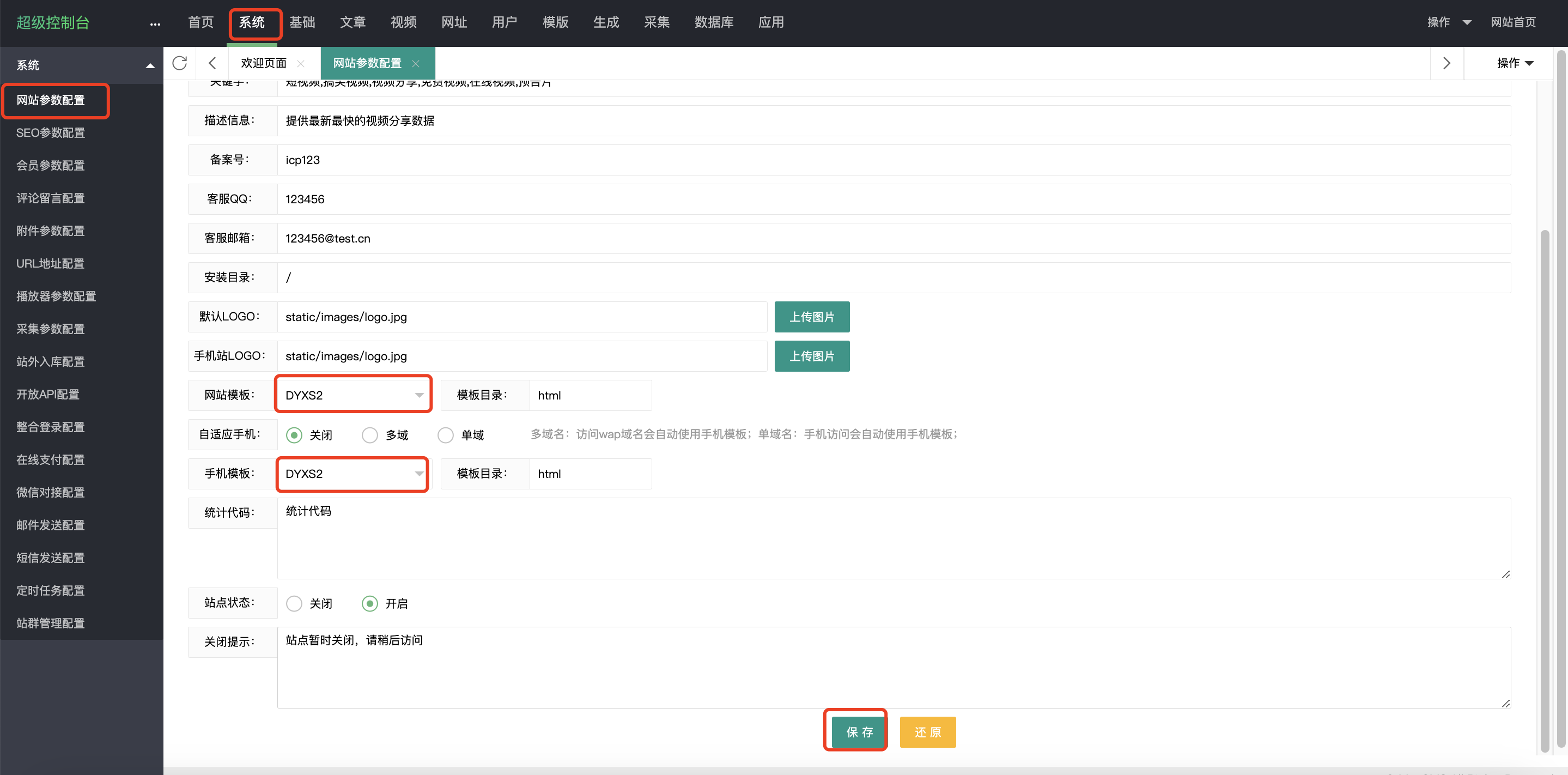
2.自定义菜单配置
注意以下admin1.php改为以上步骤中自定义的名字
电影先生2.0,/admin1.php/admin/Dyxs2/dyxs2set

此时就可以设置自定义菜单的内容了
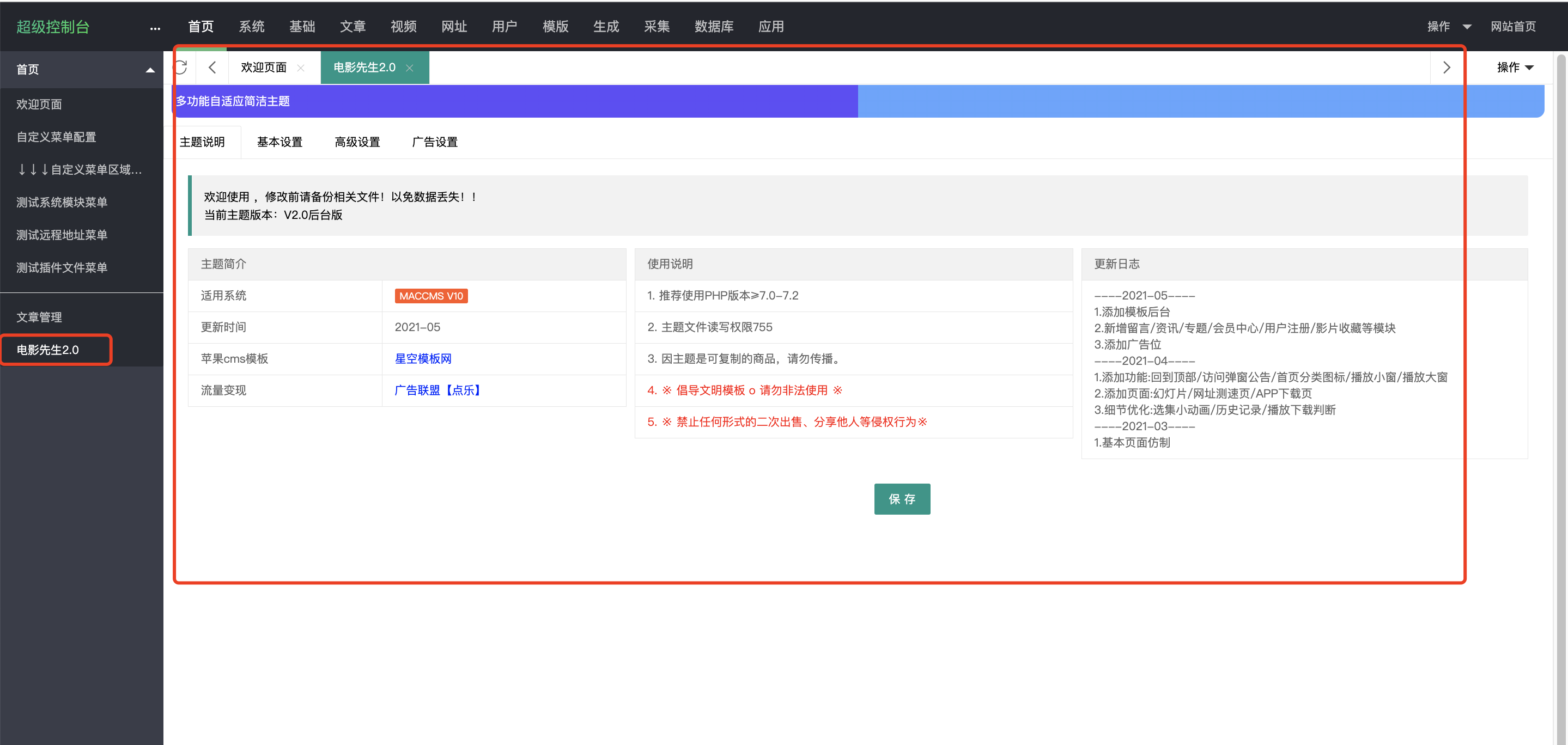
3.采集内容
随意找个资源采集网站
如:
https://www.hongniuzy.com/help/#MacCms10
根据网站提示添加-采集信息

添加完以后是这样的
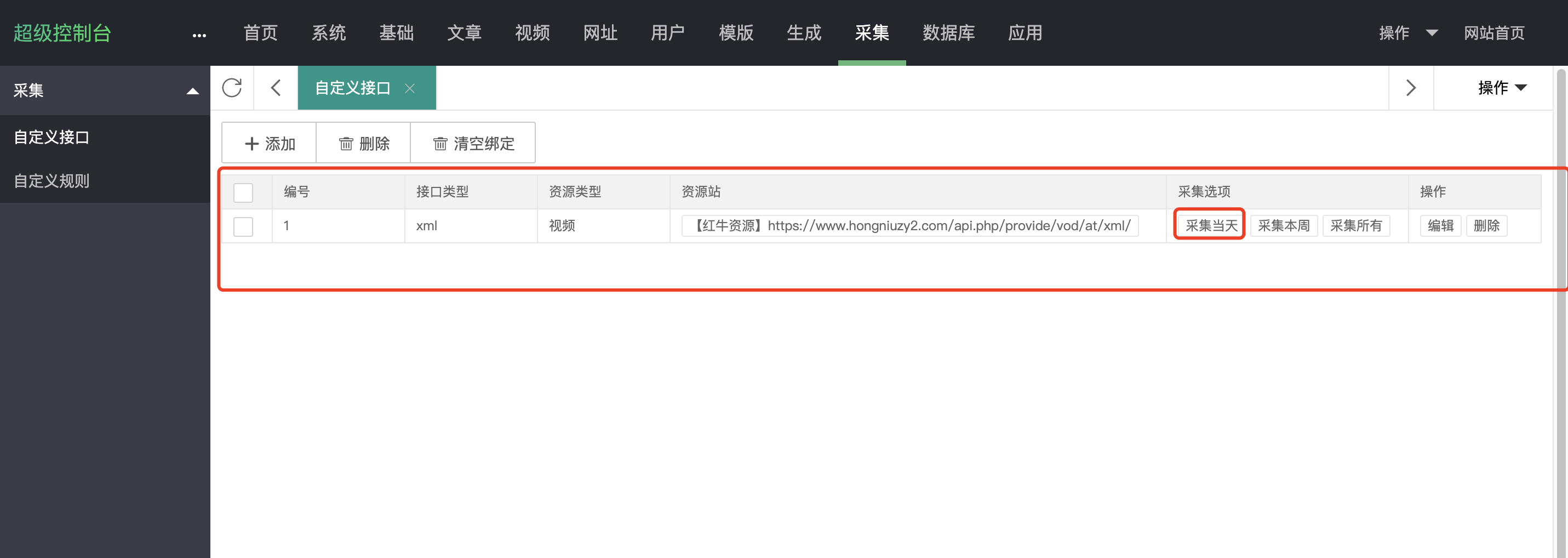
然后可以先采集当天的
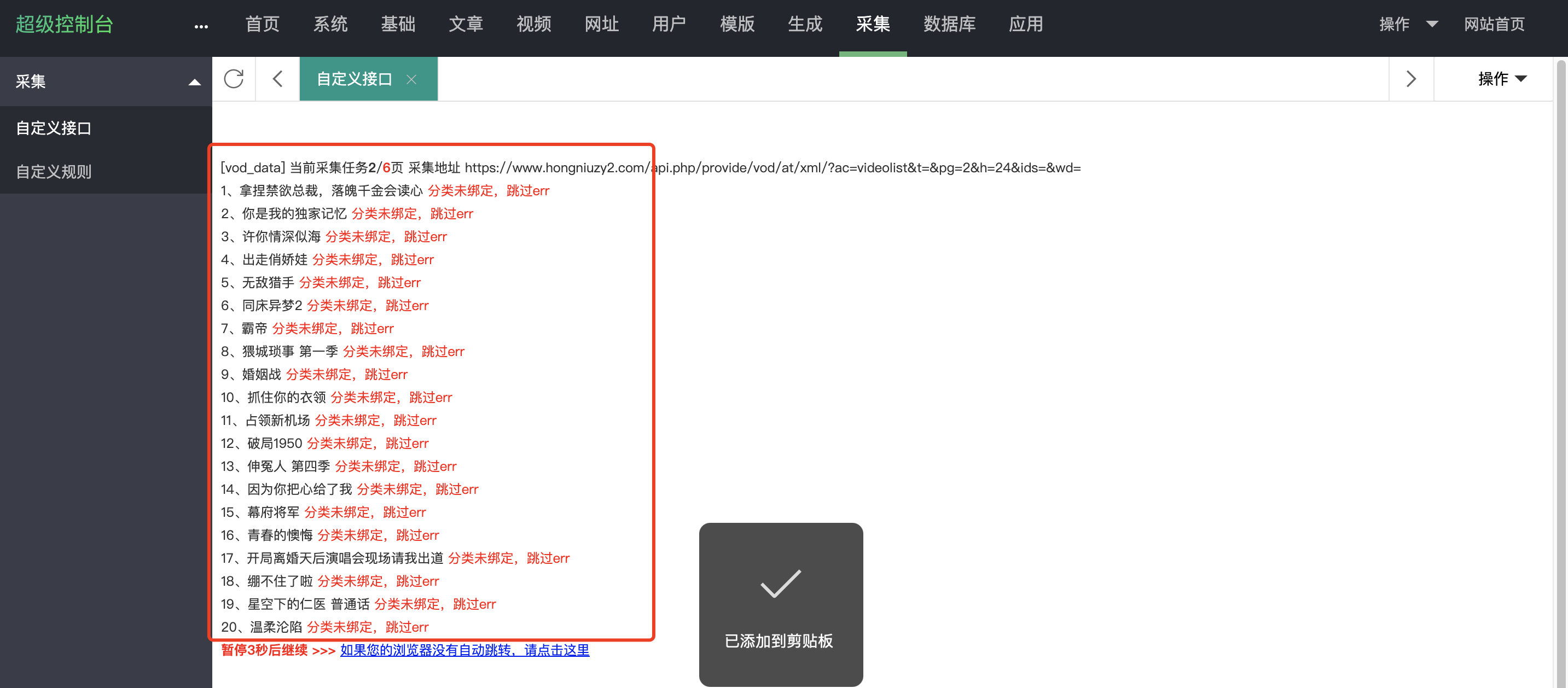
会提示采集失败-那是需要添加分类
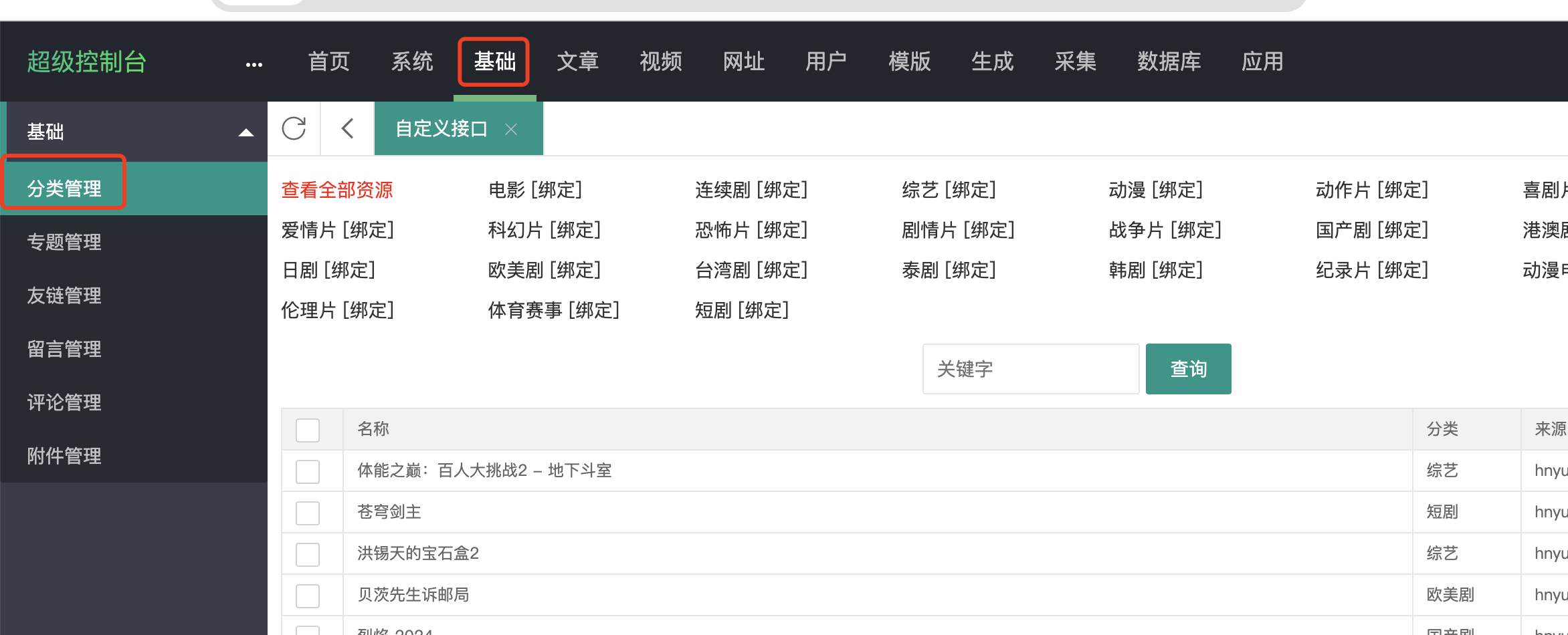
绑定成功的
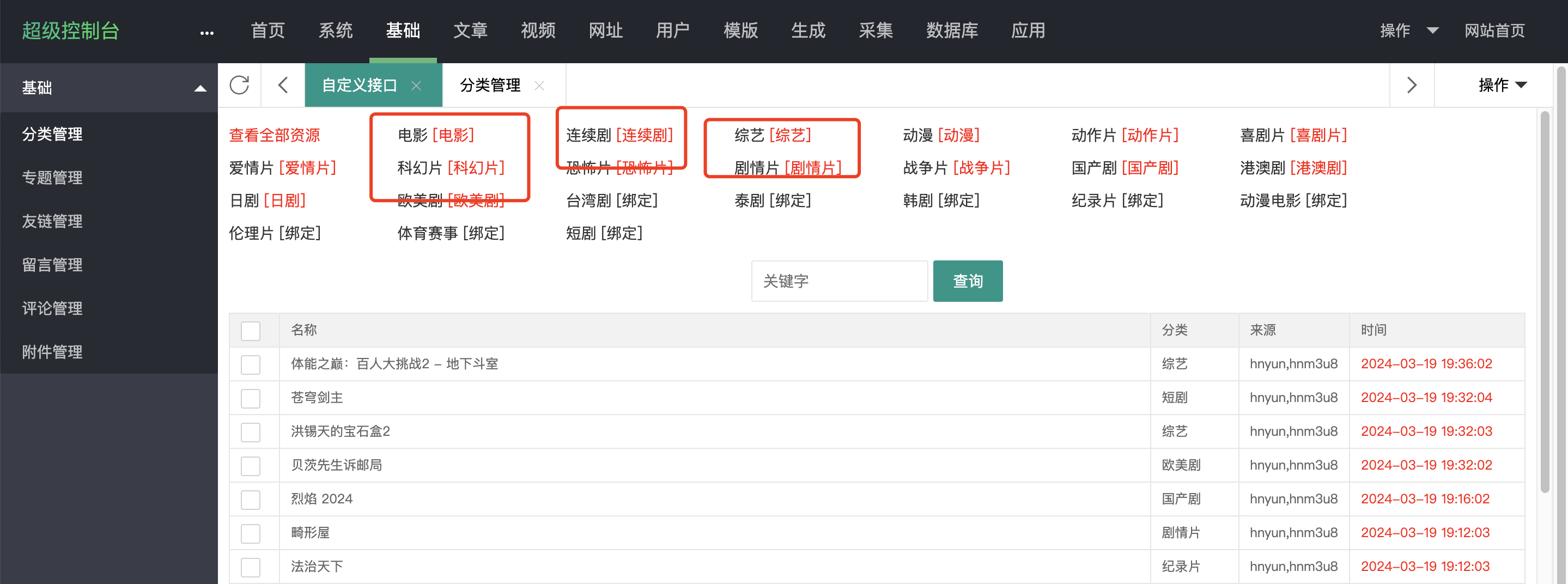
再次采集就会成功
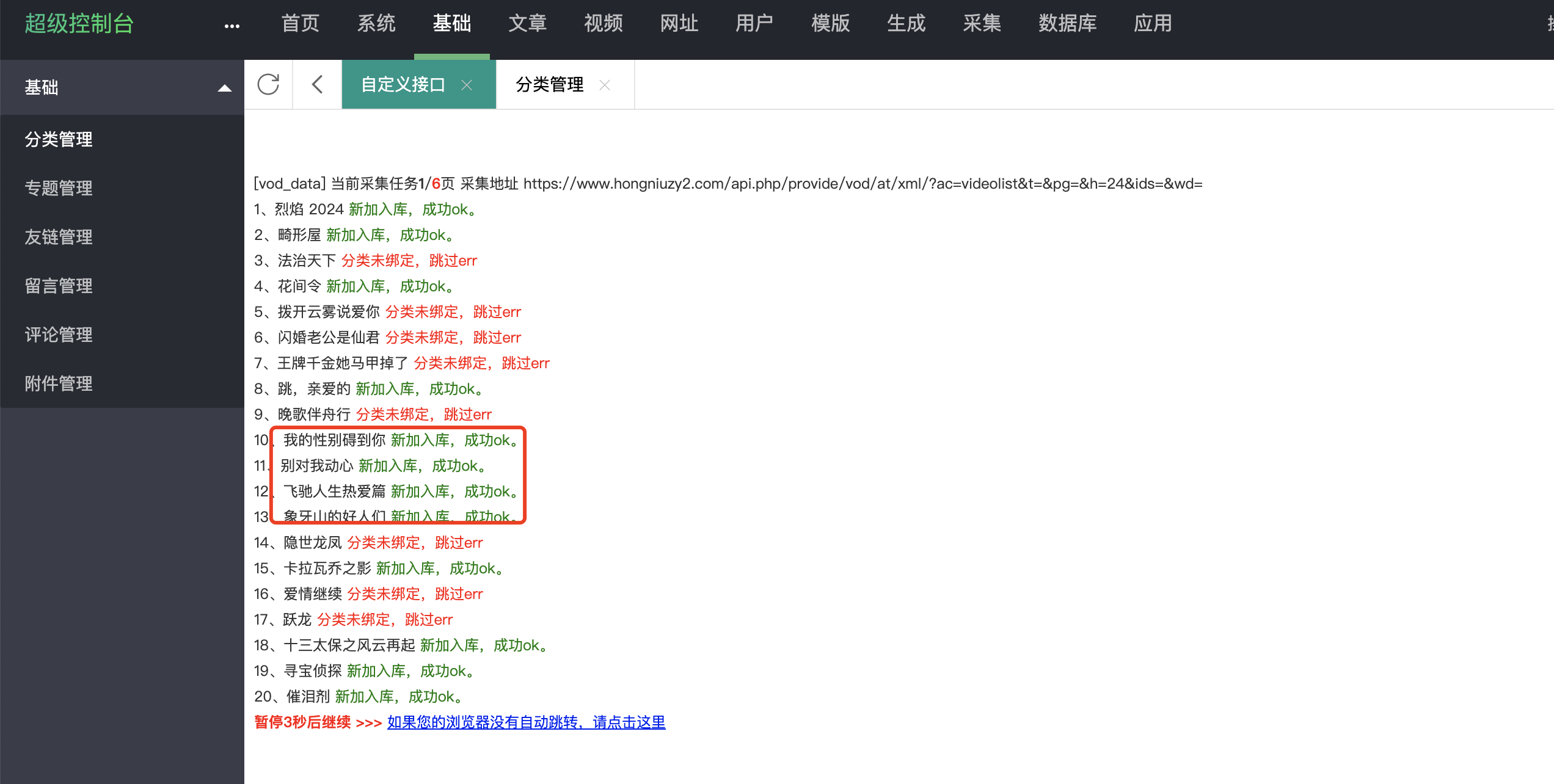
此时网站就有内容了

点开发现无法播放

看下一步添加播放器
4.添加播放器
根据图示添加播放器即可
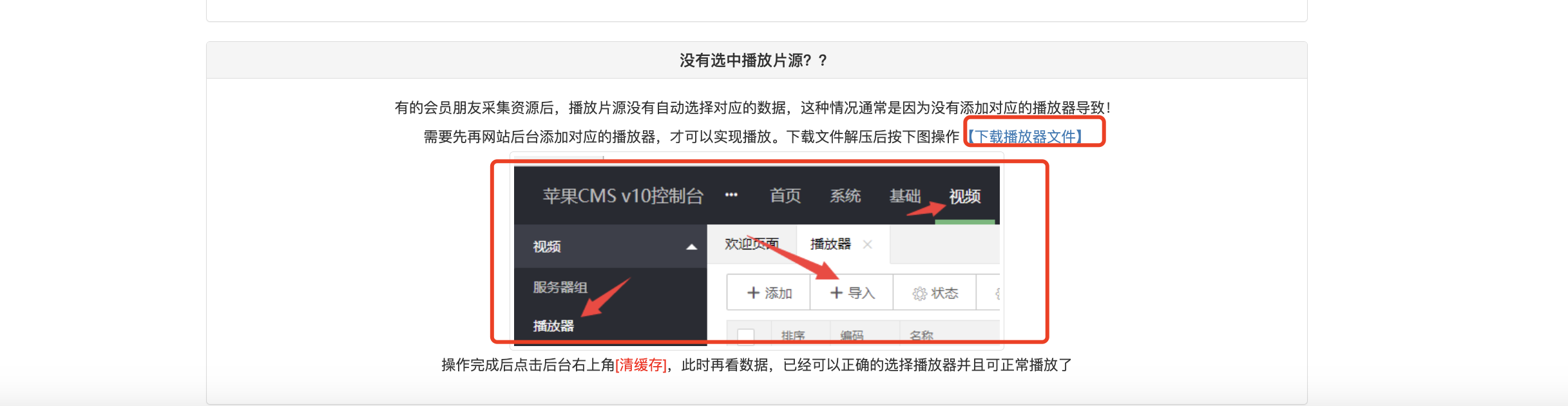
将播放器解压
按照图示导入即可

添加完清理下缓存即可

如果还没播放器只需要重新采集下即可
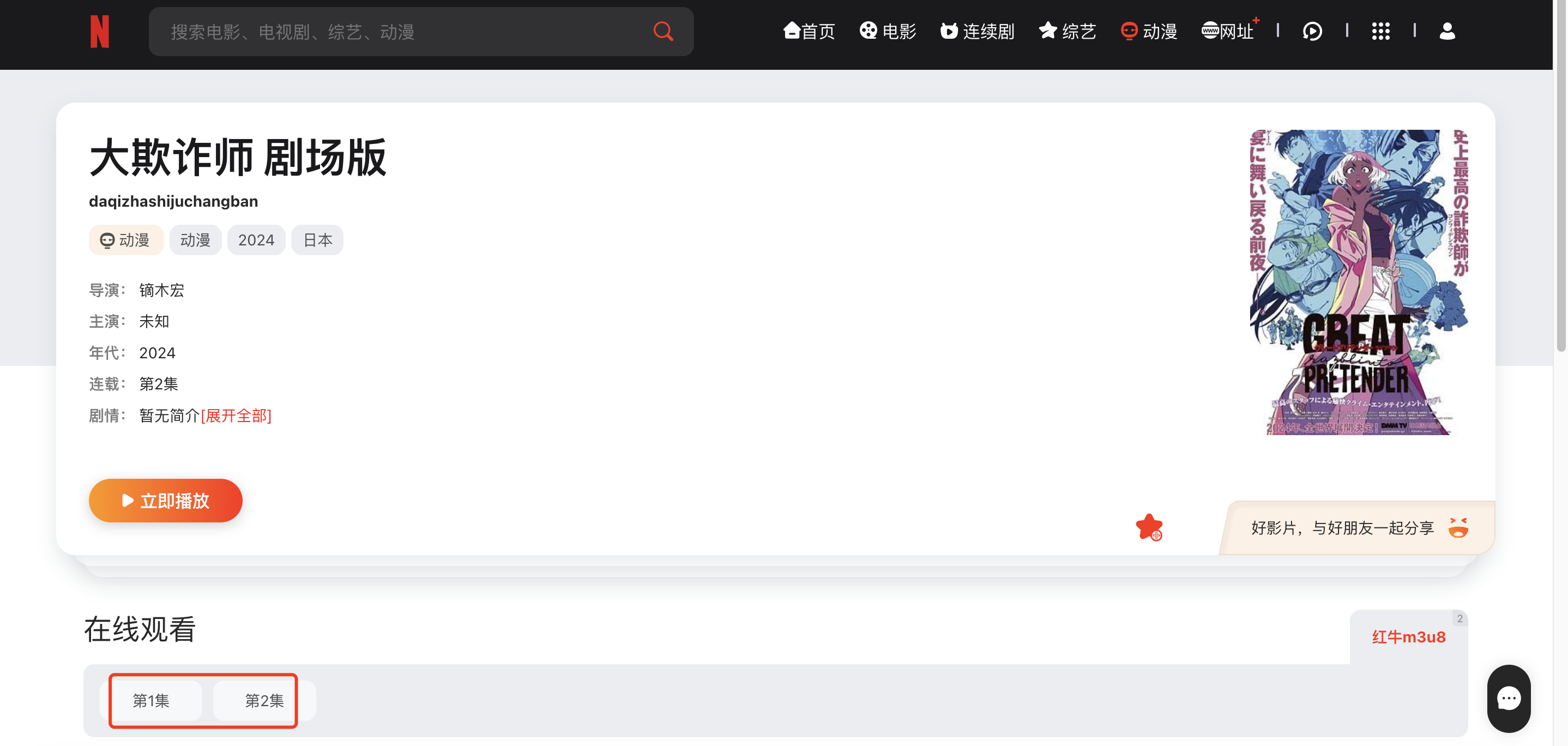
这样再点击采集全部内容即可获取最全的信息了

5.定时更新内容
因为每天都会更新内容
因此还需要添加定时任务
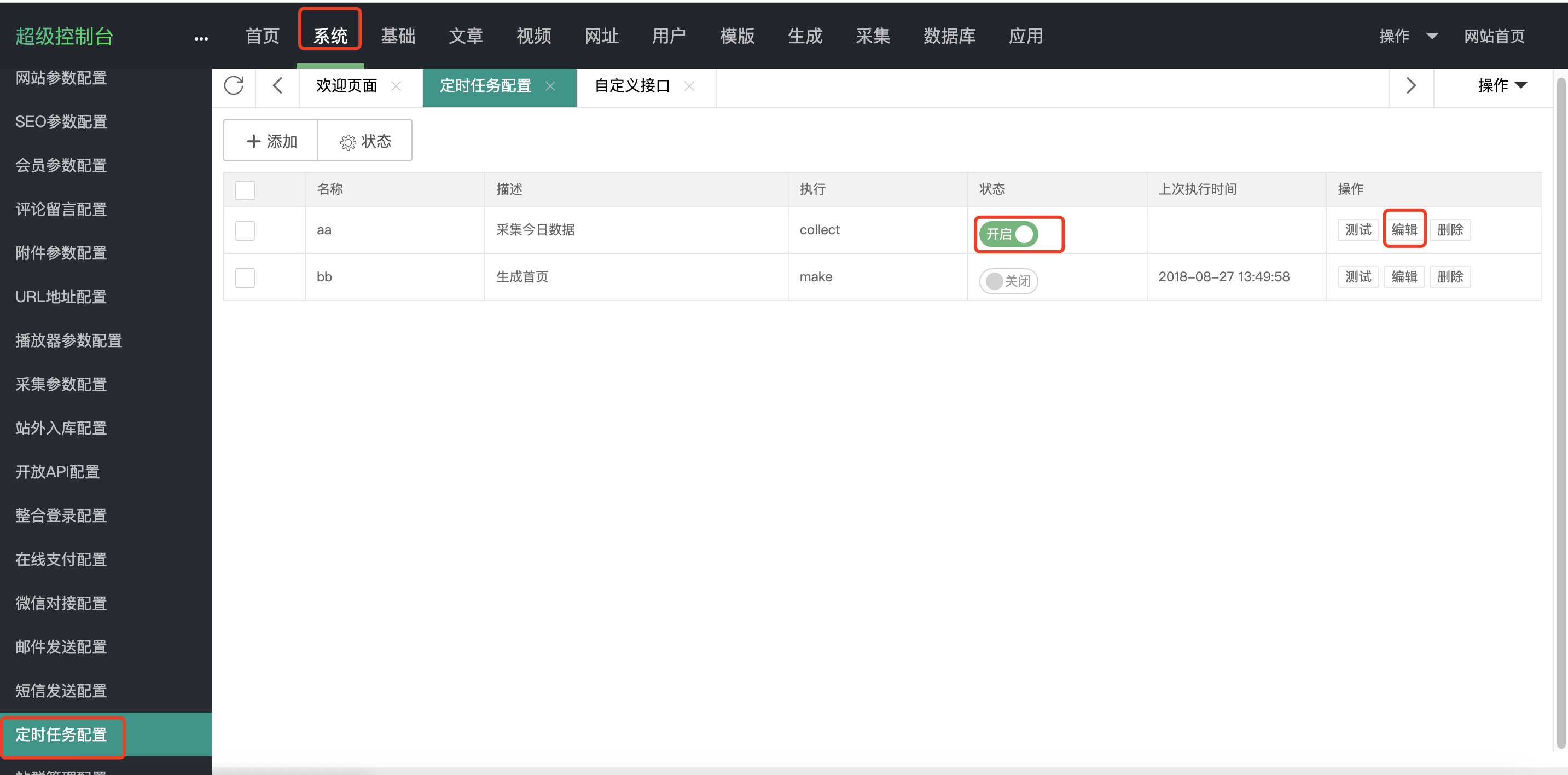
复制这个链接
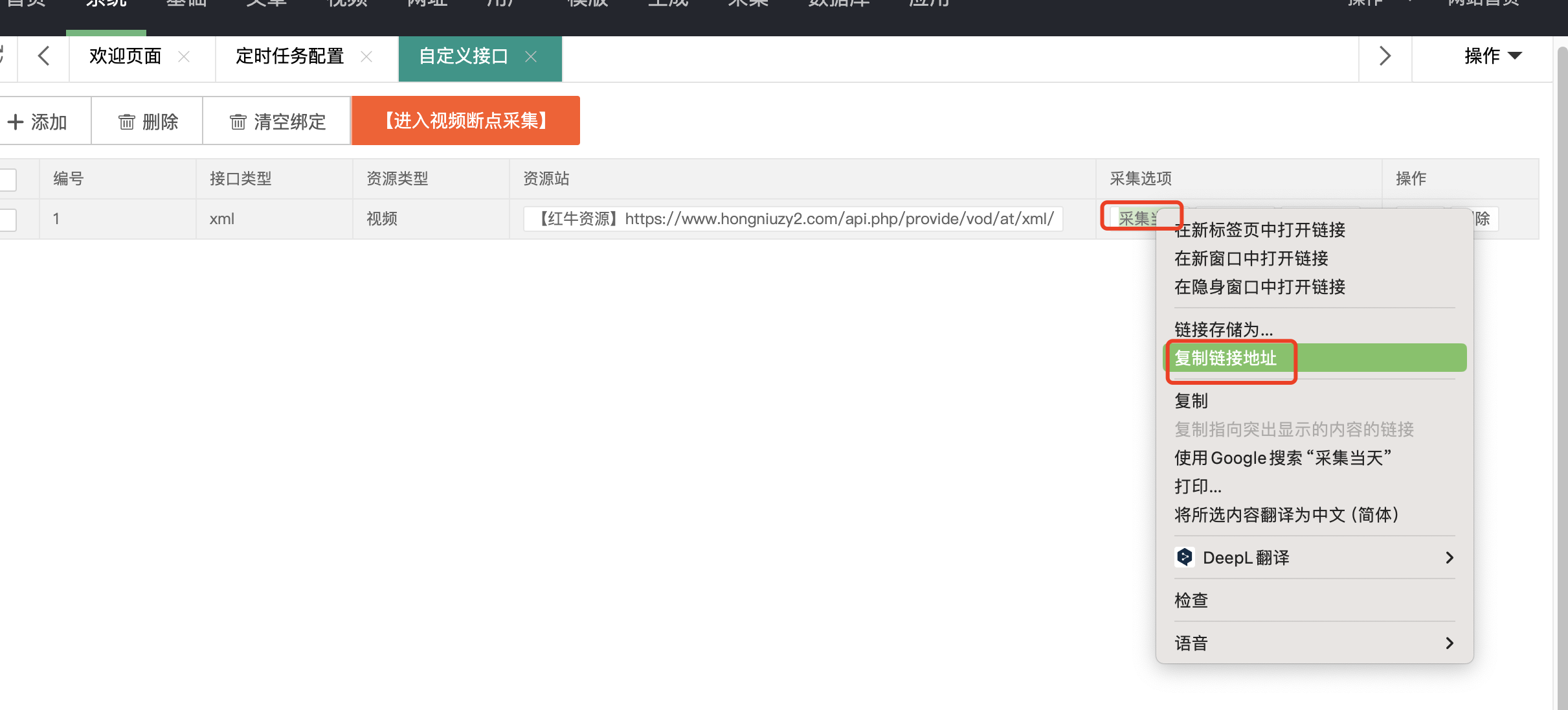
然后去掉ac前面的内容如下
ac=cj&cjflag=5ea090f24f65a22bd9b9c8737ee53872&cjurl=https%3A%2F%2Fwww.hongniuzy2.com%2Fapi.php%2Fprovide%2Fvod%2Fat%2Fxml%2F&h=24&t=&ids=&wd=&type=1&mid=1&opt=0&sync_pic_opt=0&filter=0&filter_from=&filter_year=¶m=
粘贴到这个地方即可
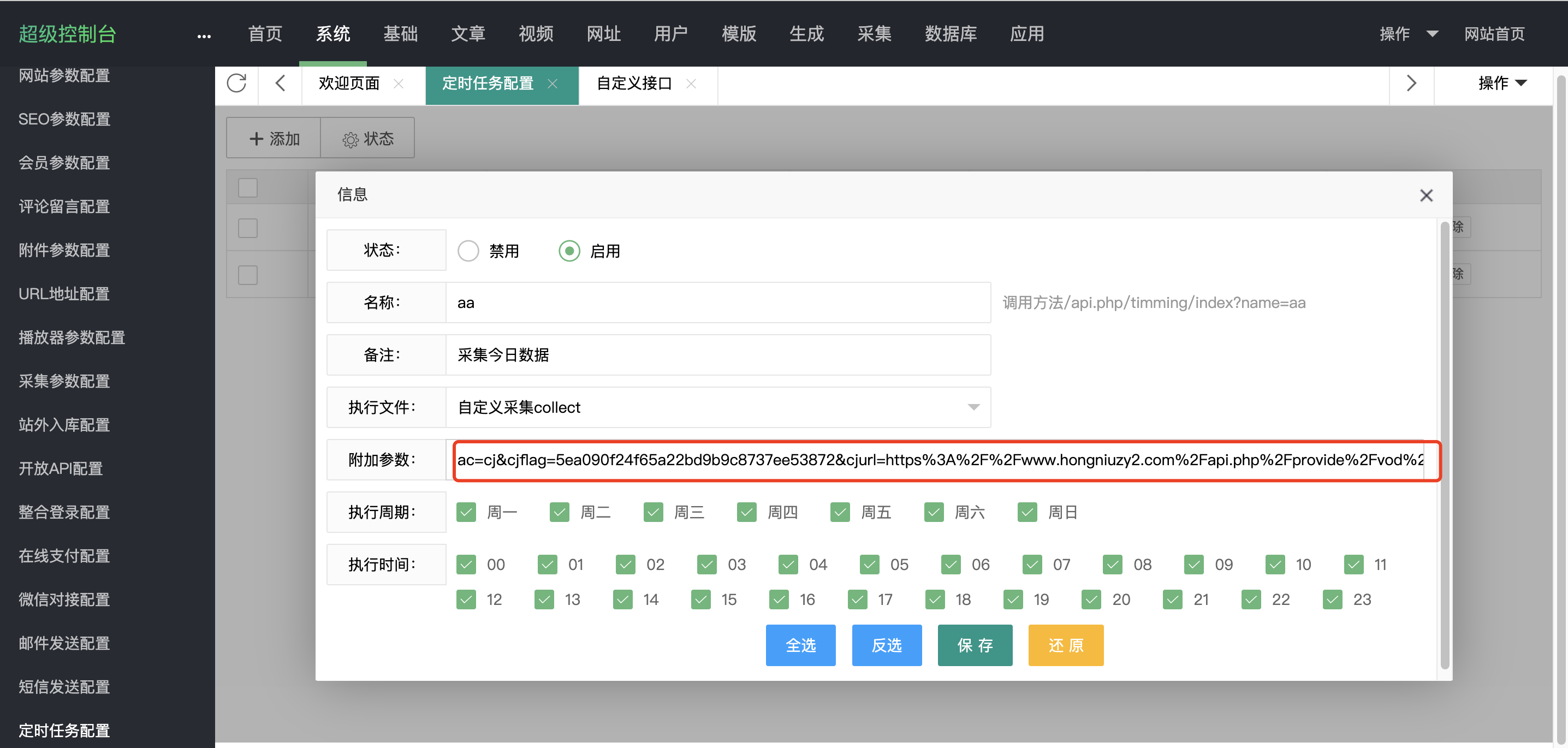
可以点击测试试下

…未完待续
七、绑定域名
绑定域名可以参考
NginxProxyManager
https://duan.yyzq.eu.org//npm-ch
绑定完域名就可以用域名来访问了
有任何问题可以直接留言或者问我
有任何问题可以直接留言或者问我
有任何问题可以直接留言或者问我






评论区